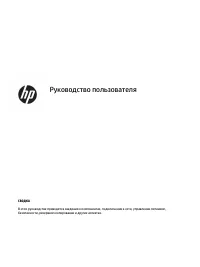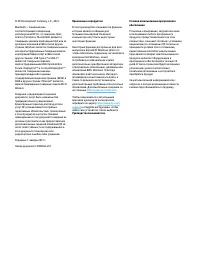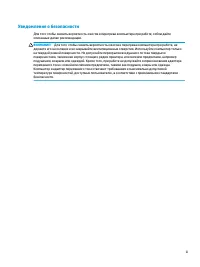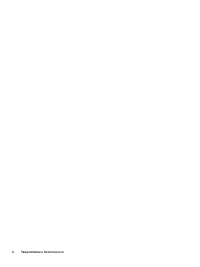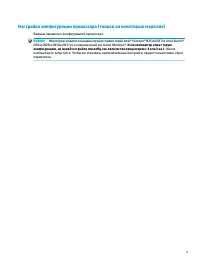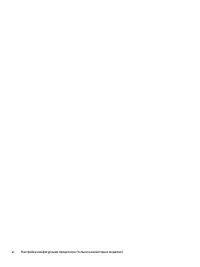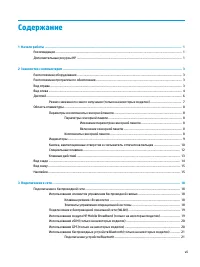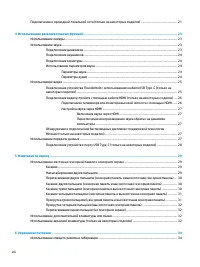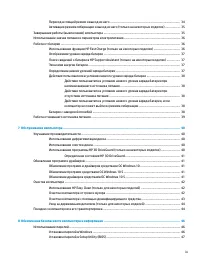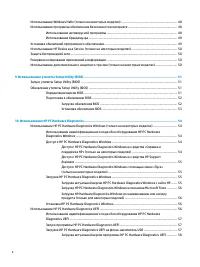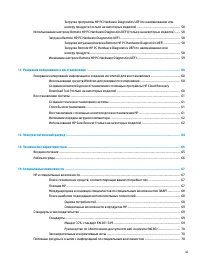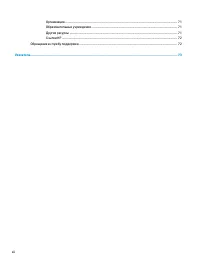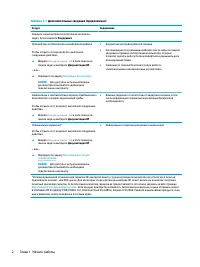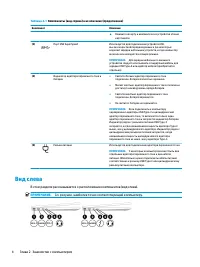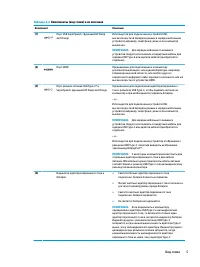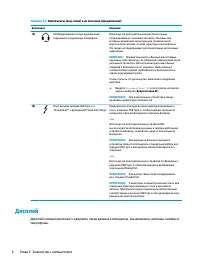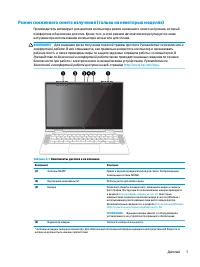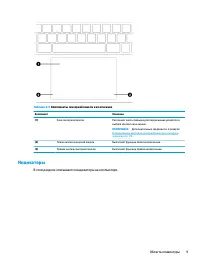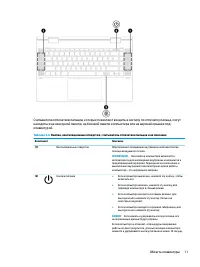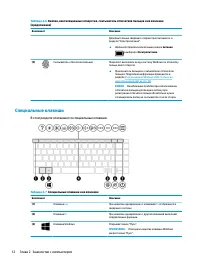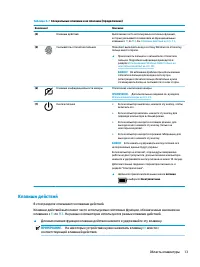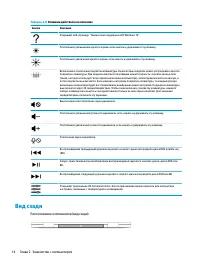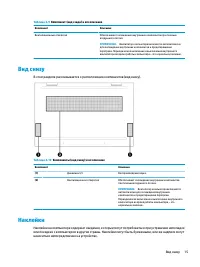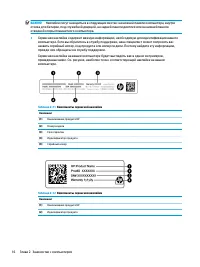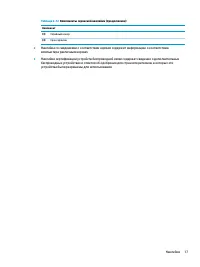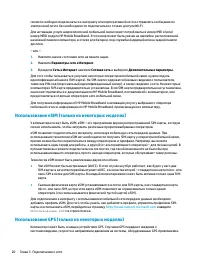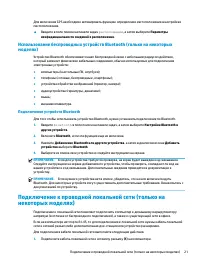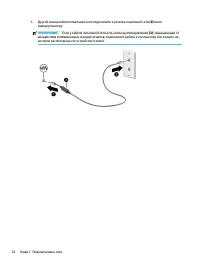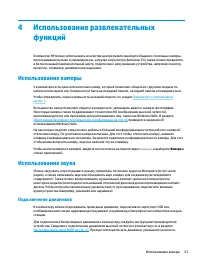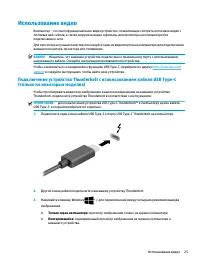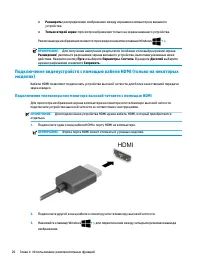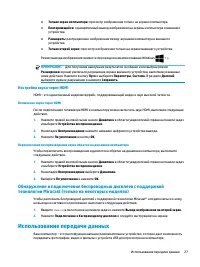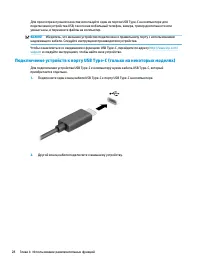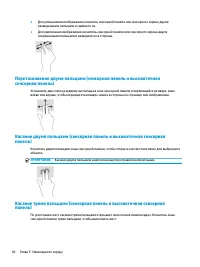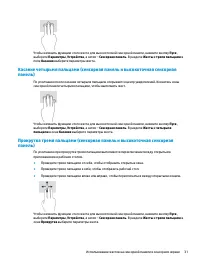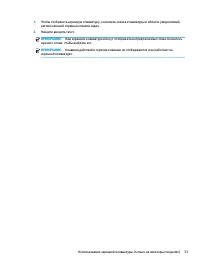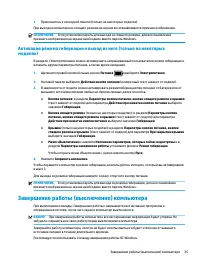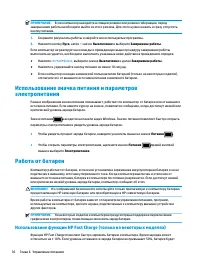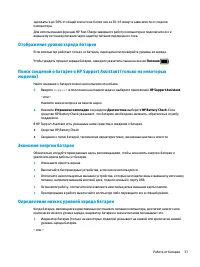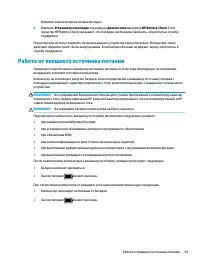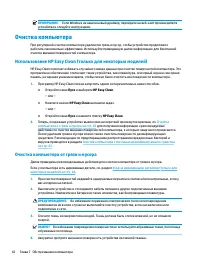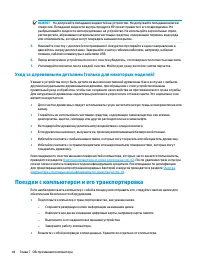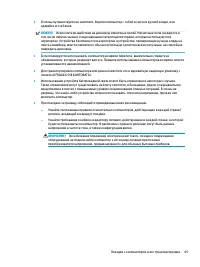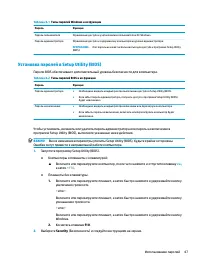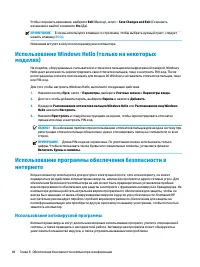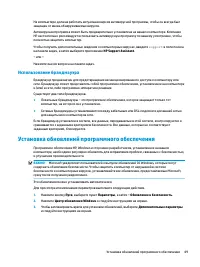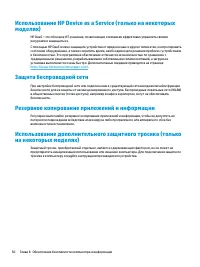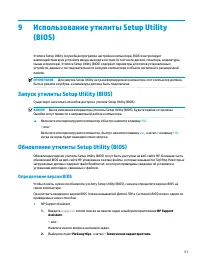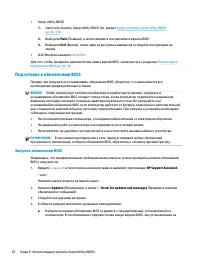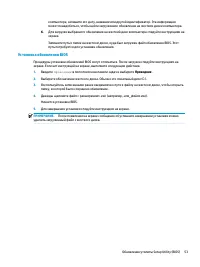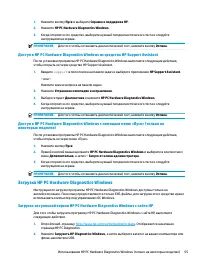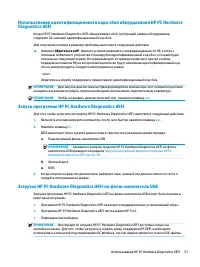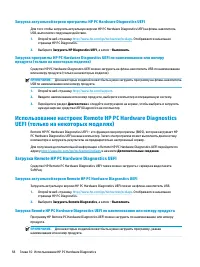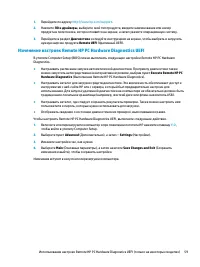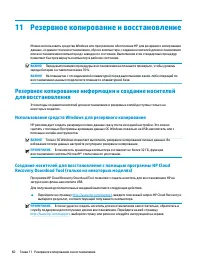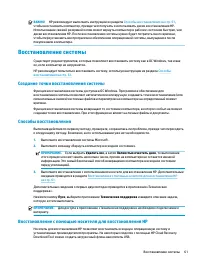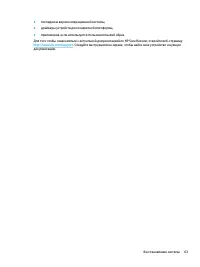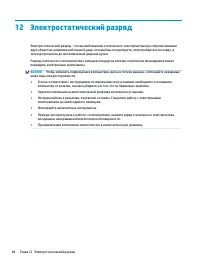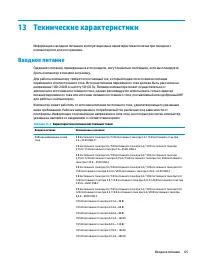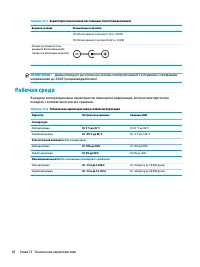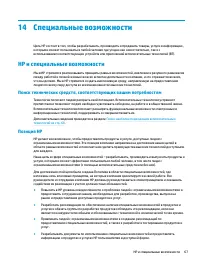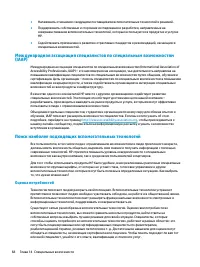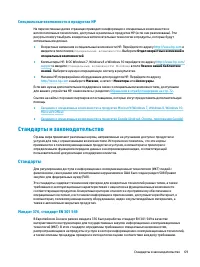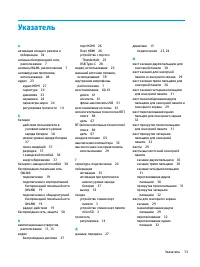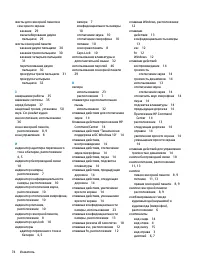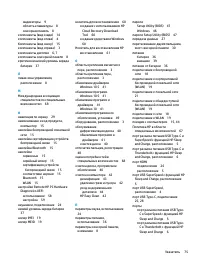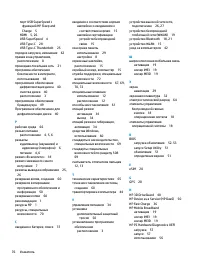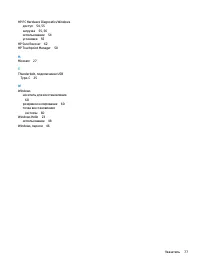Персональные компьютеры HP Slim S01-pF1022ur - инструкция пользователя по применению, эксплуатации и установке на русском языке. Мы надеемся, она поможет вам решить возникшие у вас вопросы при эксплуатации техники.
Если остались вопросы, задайте их в комментариях после инструкции.
"Загружаем инструкцию", означает, что нужно подождать пока файл загрузится и можно будет его читать онлайн. Некоторые инструкции очень большие и время их появления зависит от вашей скорости интернета.
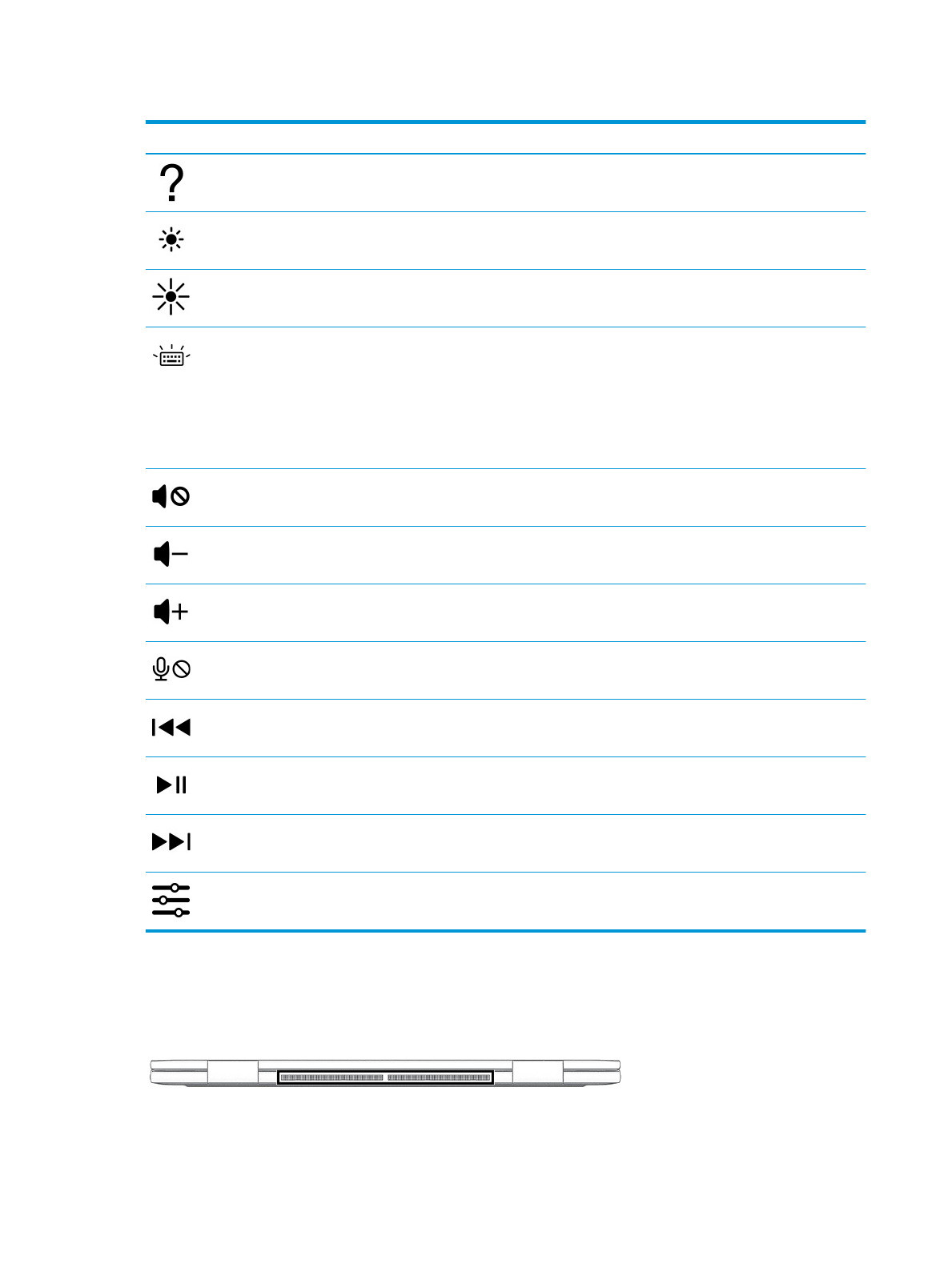
Таблица 2-8
Клавиши действий и их описание
Значок
Описание
Открывает веб-страницу “Техническая поддержка в ОС Windows 10”.
Постепенное уменьшение яркости экрана, если нажать и удерживать эту клавишу.
Постепенное увеличение яркости экрана, если нажать и удерживать эту клавишу.
Включение и отключение подсветки клавиатуры. На некоторых моделях можно регулировать яркость
подсветки клавиатуры. При каждом нажатии этой клавиши меняется яркость: сначала она высокая
(такая, которая используется при первом включении компьютера), затем переключается на низкую, а
потом подсветка выключается. Если изменить настройку подсветки клавиатуры, то каждый раз при
включении компьютера будет восстанавливаться выбранная ранее настройка. Подсветка клавиатуры
выключается через 30 секунд бездействия. Чтобы снова включить подсветку клавиатуры, нажмите
любую клавишу или коснитесь сенсорной панели (только на некоторых моделях). Для экономии
заряда батареи отключите эту функцию.
Выключение или отключение звука динамиков.
Постепенное уменьшение громкости динамиков, если нажать и удерживать эту клавишу.
Постепенное увеличение громкости динамиков, если нажать и удерживать эту клавишу.
Отключение звука микрофона.
Воспроизведение предыдущей дорожки звукового компакт-диска или раздела диска DVD или Blu-ray
(BD).
Запуск, приостановка или возобновление воспроизведения звукового компакт-диска, диска DVD или
BD.
Воспроизведение следующей дорожки звукового компакт-диска или раздела диска DVD или BD.
Открывает приложение HP Command Center. В этом приложении можно изменять для компьютера
настройки, связанные с температурой и охлаждением.
Вид сзади
Расположение компонентов (вид сзади).
14
Глава 2 Знакомство с компьютером
Содержание
- 3 Уведомление о безопасности
- 5 Настройка конфигурации процессора (только на некоторых моделях)
- 7 Содержание
- 13 Начало работы; Рекомендации; Дополнительные ресурсы HP
- 15 Знакомство с компьютером; Расположение оборудования; Расположение программного обеспечения
- 16 Вид слева
- 18 Дисплей
- 19 Режим сниженного синего излучения (только на некоторых моделях)
- 20 Область клавиатуры; Параметры и компоненты сенсорной панели; Параметры сенсорной панели; Компоненты сенсорной панели
- 21 Индикаторы
- 24 Специальные клавиши
- 25 Клавиши действий
- 26 Вид сзади
- 27 Вид снизу; Наклейки
- 30 Подключение к сети; Подключение к беспроводной сети; Использование элементов управления беспроводной связью; Клавиша режима «В самолете»; Элементы управления операционной системы
- 31 Подключение к беспроводной локальной сети (WLAN)
- 32 Использование eSIM (только на некоторых моделях); Использование GPS (только на некоторых моделях)
- 33 Подключение устройств Bluetooth; Подключение к проводной локальной сети (только на
- 35 Использование камеры; Использование звука; Подключение динамиков
- 36 Подключение наушников; Подключение гарнитуры; Использование параметров звука; Параметры звука; Параметры аудио
- 37 Использование видео
- 39 Настройка звука через HDMI; Обнаружение и подключение беспроводных дисплеев с поддержкой; Использование передачи данных
- 41 Навигация по экрану; Касание
- 42 Перетаскивание двумя пальцами (сенсорная панель и высокоточная
- 44 Использование дополнительной клавиатуры или мыши
- 46 Управление питанием; Использование спящего режима и гибернации; Переход в спящий режим и выход из него
- 47 Активация режима гибернации и выход из него (только на некоторых; Завершение работы (выключение) компьютера
- 48 Использование значка питания и параметров
- 49 Отображение уровня заряда батареи; Экономия энергии батареи
- 50 Действия пользователя в условиях низкого уровня заряда батареи; источника питания; Батарея с заводской пломбой
- 51 Работа от внешнего источника питания
- 52 Обслуживание компьютера; Улучшение производительности; Использование дефрагментации диска; Использование очистки диска
- 53 Определение состояния HP 3D DriveGuard; Обновление программ и драйверов; Обновление программ и драйверов средствами ОС Windows 10; Обновление программ средствами ОС Windows 10 S
- 54 Очистка компьютера; Использование HP Easy Clean (только для некоторых моделей); Очистка компьютера от грязи и мусора
- 55 Очистка компьютера с помощью дезинфицирующего средства
- 56 Уход за деревянными деталями (только для некоторых моделей); Поездки с компьютером и его транспортировка
- 58 Использование паролей; Установка паролей в Windows
- 60 Использование Windows Hello (только на некоторых; Использование программы обеспечения безопасности в; Использование антивирусной программы
- 61 Использование брандмауэра; Установка обновлений программного обеспечения
- 62 Использование дополнительного защитного тросика (только
- 63 Использование утилиты Setup Utility; Определение версии BIOS
- 64 Подготовка к обновлению BIOS; Загрузка обновления BIOS
- 65 Установка обновления BIOS
- 66 Использование HP PC Hardware Diagnostics Windows (только; Diagnostics Windows; Доступ к HP PC Hardware Diagnostics Windows
- 67 Загрузка HP PC Hardware Diagnostics Windows
- 68 для некоторых моделей); Установка HP PC Hardware Diagnostics Windows; Использование HP PC Hardware Diagnostics UEFI
- 69 Diagnostics UEFI; Запуск программы HP PC Hardware Diagnostics UEFI; Загрузка HP PC Hardware Diagnostics UEFI на флеш-накопитель USB
- 70 Использование настроек Remote HP PC Hardware Diagnostics; Загрузка Remote HP PC Hardware Diagnostics UEFI
- 71 Изменение настроек Remote HP PC Hardware Diagnostics UEFI
- 72 1 Резервное копирование и восстановление; Резервное копирование информации и создание носителей; Использование средств Windows для резервного копирования
- 73 Восстановление системы; Создание точки восстановления системы; Восстановление с помощью носителя для восстановления HP
- 74 Изменение порядка загрузки компьютера; Использование HP Sure Recover (только на некоторых моделях)
- 76 2 Электростатический разряд
- 77 3 Технические характеристики
- 78 Рабочая среда
- 79 4 Специальные возможности; HP и специальные возможности; Поиск технических средств, соответствующих вашим потребностям; Позиция HP
- 80 Поиск наиболее подходящих вспомогательных технологий; Оценка потребностей
- 81 Специальные возможности в продуктах HP; Стандарты и законодательство; Стандарты
- 82 Законодательные и нормативные акты; Полезные ресурсы и ссылки с информацией по специальным
- 84 Ссылки HP; Обращение в службу поддержки
- 85 Указатель
Характеристики
Остались вопросы?Не нашли свой ответ в руководстве или возникли другие проблемы? Задайте свой вопрос в форме ниже с подробным описанием вашей ситуации, чтобы другие люди и специалисты смогли дать на него ответ. Если вы знаете как решить проблему другого человека, пожалуйста, подскажите ему :)